
Google a lansat recent capacitatea de a imprima pe imprimantele dvs. locale de oriunde din lume utilizând Google Cloud Print, dar nu a funcționat nicăieri până astăzi. Iată cum să îl configurați, să îl executați și să imprimați de pe telefonul mobil.
În momentul de față, singura modalitate desktop de a folosi Cloud Print este de la un Notebook Google Chrome, la care majoritatea oamenilor nu au acces sau de la Gmail Mobile web site pe care le puteți accesa de pe iPhone sau Android. De asemenea, merită remarcat faptul că doar Windows este acceptat pentru porțiunea de server Cloud Print.
Instalați Chrome cu canalele Beta sau Dev
Dacă nu aveți încă Chrome instalat, descărcați cea mai recentă versiune beta sau pentru dezvoltator de pe linkul de mai jos. Dacă aveți în prezent versiunea stabilă a Chrome, va trebui să instalați cea mai recentă versiune beta pentru ca imprimarea în cloud să funcționeze.
Notă: Odată ce instalarea s-a încheiat, va trebui să reporniți Google Chrome dacă acesta rulează deja
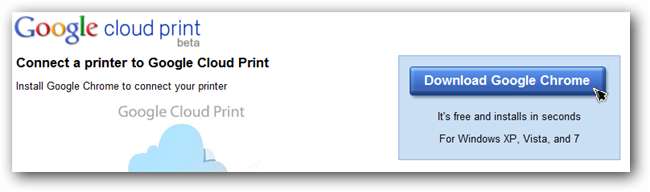
Configurați Cloud Print
Odată ce versiunea pentru dezvoltator este instalată, faceți clic pe meniul cheie și apoi pe opțiuni.
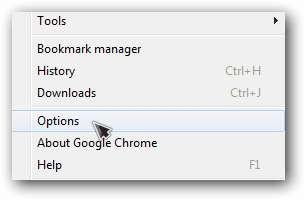
Faceți clic pe fila de sub capotă și apoi derulați în jos la Google Cloud Print în partea de jos.
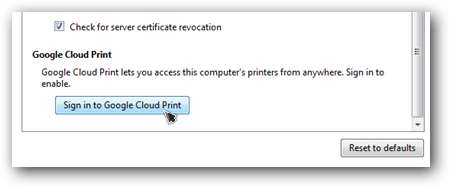
Conectați-vă cu contul dvs. Google.
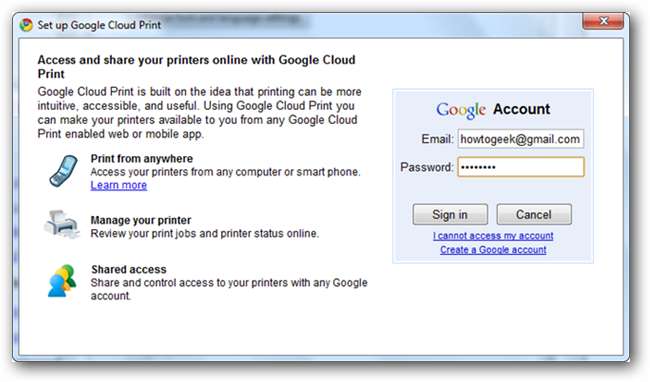
După ce v-ați conectat cu succes, ar trebui să primiți o fereastră de confirmare și apoi opțiunile dvs. se vor modifica pentru a avea un buton de dezactivare și un buton de gestionare a setărilor de imprimare.
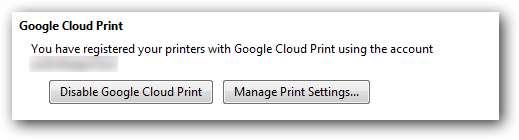
Dacă faceți clic pe Gestionați setările de imprimare, veți fi adus la o altă pagină web pentru a șterge imprimantele din cloud print. Aceasta este, de asemenea, pagina în care puteți vizualiza lucrări de imprimare active și partaja imprimante.
Notă: Nu pare că partajarea imprimantei este activată în prezent.
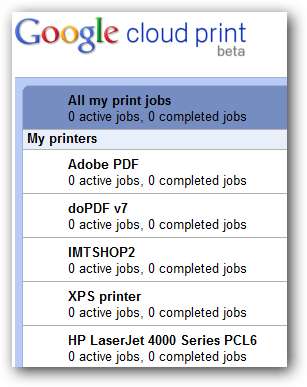
Odată ce imprimantele dvs. sunt configurate, mergeți la linkul de imprimare de test de mai jos și imprimați un test. O fereastră pop-up vă va întreba ce imprimantă doriți să utilizați. Puteți să o selectați și să modificați orice opțiuni din linkul din dreapta.
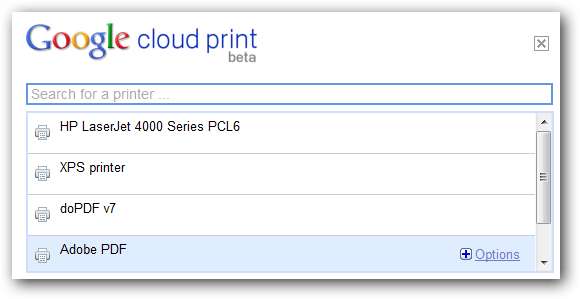
Dacă vă întoarceți la pagina de gestionare a imprimantei, veți vedea tipărirea de testare afișată în lucrările de imprimare active.

Lucrarea trebuie imprimată, dar este posibil să aveți rezultate mixte cu imprimante virtuale, cum ar fi imprimante PDF. Nu uitați, funcția este în prezent în versiune beta, dar, ca întotdeauna, se va îmbunătăți cu timpul.
Folosind Google Cloud Print
Deoarece nu avem acces la un notebook Google Chrome, vă vom arăta cum funcționează pentru oamenii obișnuiți - ca în oricine are un telefon iPhone sau Android. Conectare simplă la gmail.com din browserul mobil, faceți clic pe butonul drop-down din bara superioară, apoi faceți clic pe Print.
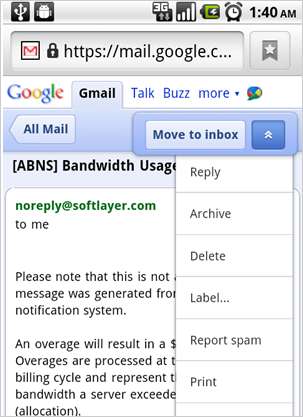
Apoi, veți vedea o listă a imprimantelor dvs. și puteți selecta una.
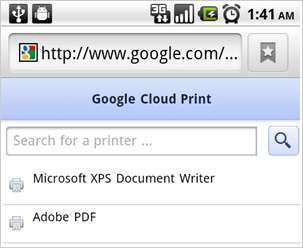
După ce selectați una dintre imprimante, puteți extinde opțiunile și puteți alege modul, culoarea și câte copii doriți.
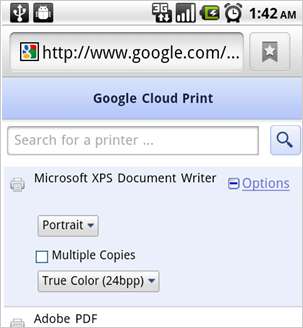
După ce ați selectat imprimanta, faceți clic pe butonul Imprimare din dreapta jos, iar documentul dvs. va apărea pe imprimantă. Cine are nevoie de copaci?







